Akses tamu memungkinkan Anda memberikan izin akses ke tim, obrolan, dan dokumen kepada orang di luar organisasi Anda. Yang Anda butuhkan hanyalah akun bisnis atau alamat email konsumen mereka dan Anda bisa undang mereka ke tim Anda sebagai tamu. Tentu saja, pengalaman tamu memiliki banyak batasan berdasarkan desain untuk lindungi data perusahaan Anda. Tetapi banyak pengguna Teams mengeluh tentang pengguna tamu yang tidak dapat mengobrol. Mari jelajahi topik ini dan lihat mengapa hal itu bisa terjadi dan apa yang dapat Anda lakukan untuk mengatasinya.
Apa yang Harus Dilakukan jika Tamu Tidak Dapat Mengobrol di Microsoft Teams
Periksa Pengaturan Akses Tamu Anda
Hal pertama yang perlu Anda lakukan adalah memeriksa pengaturan akses tamu saat ini dan memastikan tamu diizinkan untuk mengobrol. Jika tab obrolan tidak ada, pengaturan Anda saat ini mungkin mencegah tamu bergabung dengan obrolan.
- Buka Pusat Admin Tim dan pilih Pengaturan seluruh organisasi.
- Kemudian klik Akses Tamu dan navigasikan ke Perpesanan.
- Aktifkan Mengobrol pilihan jika dimatikan.
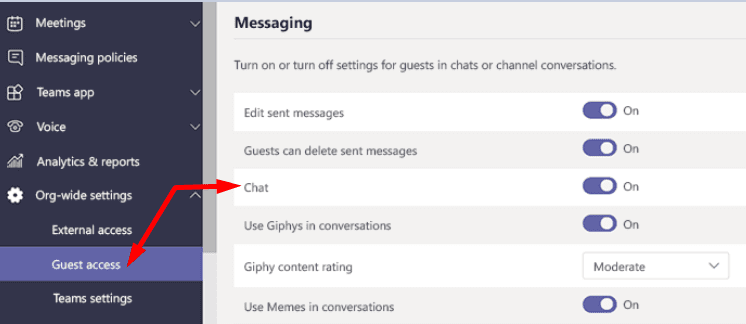
- Minta pengguna tamu untuk terhubung lagi ke Teams dan periksa apakah mereka dapat menggunakan obrolan sekarang. Periksa kembali untuk memastikan mereka terdaftar sebagai anggota tim.
Jika Anda tidak memiliki akses ke pusat admin Teams, hubungi admin TI Anda untuk bantuan lebih lanjut.
Selain itu, banyak pengguna mengonfirmasi bahwa menyetel organisasi Anda ke Hanya Skype mencegah tamu mengobrol di Teams. Sebagai solusinya, setel pengguna ke Hanya Tim (atau setidaknya beberapa dari mereka) dan periksa apakah itu berhasil.
Jadwalkan Pertemuan Pribadi
Jika Anda menyiapkan Rapat saluran, obrolan hanya tersedia untuk anggota tim tersebut. Coba adakan rapat yang tidak ada di saluran dan periksa apakah tamu dapat bergabung dalam percakapan. Dengan kata lain, aktifkan rapat pribadi alih-alih rapat saluran. Dengan cara ini, semua orang dapat mengakses obrolan terlepas dari akun yang mereka gunakan. Namun, mengadakan pertemuan pribadi juga berarti bahwa obrolan akan dipisahkan dari tim itu sendiri.
Atau, pastikan bahwa pengguna tamu memang muncul sebagai tamu dari tim tempat Anda mengadakan rapat dan mereka harus memiliki akses ke obrolan.
Kesimpulan
Singkatnya, jika pengguna tamu tidak dapat mengakses obrolan, pastikan opsi diaktifkan di Pusat Admin. Selain itu, periksa kembali untuk memastikan mereka muncul sebagai pengguna tamu dari tim tempat Anda mengadakan rapat. Apakah Anda menemukan solusi lain untuk memperbaiki masalah obrolan pengguna tamu? Beri tahu kami di komentar di bawah.